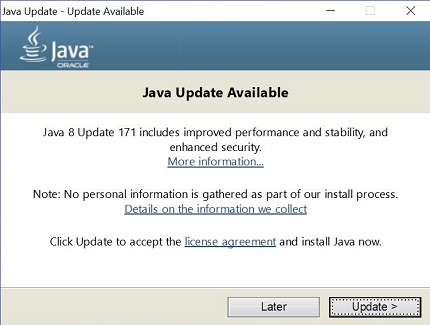¿Qué es la opción de actualización automática de Java? ¿Cómo cambiar la configuración de notificación?
Este artículo se aplica a:
- Plataformas: Windows 10, Windows 8, Windows 7, Windows XP
- Versiones de Java: 8.0, 7.0
![]() Usuarios de Mac OS X: Consulte Cómo actualizar Java para Mac para obtener más información.
Usuarios de Mac OS X: Consulte Cómo actualizar Java para Mac para obtener más información.
¿Qué es la opción de actualización automática de Java? ¿Cómo funciona la actualización automática?
Java Update es una función que mantiene la computadora de Windows actualizada con las versiones más recientes de Java. Cuando la actualización automática está activada, el sistema comprueba periódicamente si hay nuevas versiones de Java. Cuando se encuentra una nueva versión, le pedimos permiso para actualizar la instalación de Java. Puede programar la frecuencia con la que se comprueba la existencia de actualizaciones o comprobarlo de forma manual en cualquier momento.
¿Cómo cambiar la frecuencia con la que se me notifican las nuevas versiones de Java?
Cambie el programa de actualización mediante la configuración avanzada del separador Actualizar.
Normalmente, recibirá la notificación sobre la actualización dentro de la semana siguiente a su publicación.
¿Por qué no se deben desactivar las notificaciones?
Al permitir al sistema comprobar si hay una versión más reciente, mantendrá seguro su sistema con las últimas actualizaciones de parches. Le recomendamos encarecidamente que no desactive la función de actualización. En su lugar, cambie las preferencias sobre la frecuencia con la que desea recibir una notificación de las versiones más recientes. La configuración por defecto es que las notificaciones se realicen semanalmente.
¿Cómo debo configurar el sistema para que descargue automáticamente las versiones de Java más recientes?
Utilice la opción Recibir notificación en el separador Actualizar del Panel de Control de Java.
¿Cómo puedo instalar la actualización?
Cuando se le notifique que hay una versión más reciente, haga clic en el mensaje de notificación para iniciar el proceso de actualización.
¿Por qué debo conceder permiso para ejecutar el programa de actualización automática de Java?
El programa de actualización automática de Java (jucheck.exe en versiones anteriores de Java) se ejecuta como un proceso de Windows que comprueba y realiza las actualizaciones descritas en esta sección. Se
- instala como parte de la instalación de Java
- No instala automáticamente Java. Se mostrará con la opción de instalar la versión de Java más reciente
Hasta que haya terminado la actualización, este proceso le recordará que hay disponible una versión segura más reciente para su sistema. Debe dejar este proceso en ejecución para asegurarse de obtener la versión segura más reciente de Java.
¿Por qué recibo notificación cada vez que reinicio la computadora?
A partir de Windows Vista y versiones posteriores de Windows, al reiniciar el sistema, se inicia el proceso de Windows jucheck.exe (también conocido como Java Auto Updater) e intenta buscar la versión de Java más reciente. El control de cuentas de usuario (UAC) de le solicita permitir que se ejecute este proceso.
¿Por qué no puedo cambiar la configuración de Actualizar?
La posibilidad de realizar cambios en el separador Actualizar puede que no esté activada si no está conectado como administrador o si el administrador de la red ha desactivado esta función durante la instalación.
¿Por qué no aparece el separador Actualizar en el Panel de Control de Java?
La opción de actualización automática de Java no está disponible para versiones de 64 bits de Java anteriores a Java 8. Para las versiones anteriores a Java 8, el separador Actualización no está disponible en el panel de control de Java.
![]() A partir de Java 8 Update 20, el separador Actualizar del panel de control de Java permite a los usuarios actualizar automáticamente los JRE de 64 bits (además de las versiones de 32 bits) que haya instalados en su sistema.
A partir de Java 8 Update 20, el separador Actualizar del panel de control de Java permite a los usuarios actualizar automáticamente los JRE de 64 bits (además de las versiones de 32 bits) que haya instalados en su sistema.
¿Por qué no se ha guardado la configuración de actualización?
Consulte la sección sobre que la configuración de actualización de Java no se guarda en el Panel de Control de Java para obtener más información y una solución alternativa.
¿La actualización de Java 6 a Java 7 elimina alguna de las versiones anteriores?
Sí, la actualización a Java 7 mediante la actualización automática o a través del panel de control de Java eliminará la última versión de Java 6 instalada. Java 6 ha llegado al final del ciclo de actualizaciones públicas, lo que significa que no habrá ninguna actualización pública segura más para Java 6. Se recomienda que elimine Java 6 de la computadora para mayor seguridad.
Opciones de Java Update
Cambie los valores de Actualización de Java en el Panel de control de Java.
Cambio de los valores de actualización automática
- Buscar e iniciar el Panel de control de Java
- Haga clic en el separador Actualizar para acceder a los valores.
- Para activar la función Actualización de Java para comprobar automáticamente la existencia de actualizaciones, seleccione la casilla de control Comprobar actualizaciones automáticamente.
Para desactivar Java Update, anule la selección de la casilla de control Comprobar Actualizaciones Automáticamente.

Cambio de la programación de actualizaciones
Puede cambiar la frecuencia para las actualizaciones: diaria, semanal o mensual (valor por defecto).
- En el separador Actualizar del Panel de Control de Java, haga clic en Avanzadas.
Aparece el cuadro de diálogo Actualización Automática: Config Avanzada. - Cambie la frecuencia y la fecha y hora de la actualización de Java.
- Haga clic en Aceptar. El programador de actualización de Java comprueba si existen actualizaciones de Java más recientes y se lo notifica con la frecuencia programada.
Para actualizaciones diarias, puede seleccionar la hora del día de la actualización. Para las actualizaciones semanales, puede seleccionar el día de la semana y la hora del día. Para las actualizaciones mensuales, puede seleccionar el día de la semana y la hora del día. Las actualizaciones mensuales realizan comprobaciones semanales y le notifican en un plazo de 30 días si hay una actualización disponible; no obstante, en el caso de una actualización crítica, recibirá la notificación en un plazo de una semana tras la publicación.
Cambio de las opciones de notificación
Hay dos opciones de notificación:
- Antes de la instalación: utilice esta opción para realizar la descarga automáticamente y recibir una notificación antes de instalar la actualización de Java.
- Antes de la descarga: ésta es la opción por defecto. Utilice esta opción para recibir una notificación antes de descargar e instalar la actualización de Java.

Función de actualización manual
En el separador Actualizar del Panel de control de Java puede buscar manualmente si existen actualizaciones en cualquier momento haciendo clic en el botón Actualizar ahora situado en la parte inferior del separador Actualizar del Panel de control de Java. Java Update solo se puede ejecutar si el sistema está conectado a Internet. También puede visitar Java.com para obtener la versión de Java más reciente.
Tras actualizar la versión de Java, debe cerrar y reiniciar el panel de control de Java para obtener el panel de control actualizado.
Instalación de la nueva actualización
- Cuando hay una nueva actualización de Java disponible, aparece una sugerencia de burbuja en el escritorio de Windows. Para instalar la nueva actualización, haga clic en el cuadro de diálogo de notificación.
.jpg)
Windows Vista, Windows 7, Windows 8: Control de cuentas de usuario En función de la configuración de Windows, puede que aparezca el mensaje de consentimiento de control de cuentas de usuario, preguntándole si desea permitir que Java Auto Updater (o jucheck.exe) realice la búsqueda de actualizaciones. El mensaje de consentimiento aparece cuando el sistema intenta realizar una tarea que requiere acceso administrativo. Haga clic en Sí para permitir que el proceso de actualización continúe.
.jpg)
- Aparecerá el diálogo Actualización disponible. Para iniciar la instalación, haga clic en Actualizar. Si no desea instalarlo, haga clic en Más tarde para instalar la actualización más tarde.
- Cuando termina la instalación, aparece un cuadro de diálogo. Haga clic en Terminar para finalizar la instalación.
![]() Si no está seguro de si una notificación de actualización de Java es auténtica, le recomendamos ir directamente a java.com para actualizar a la versión más reciente.
Si no está seguro de si una notificación de actualización de Java es auténtica, le recomendamos ir directamente a java.com para actualizar a la versión más reciente.
Puede que también le interese:
- ¿Por qué aparece el mensaje Actualización de Java necesaria: La versión de Java está desfasada?
- ¿Cómo puedo desactivar Java en el explorador web?
- La configuración de actualización de Java no se ha guardado en el panel de control de Java
- ¿Cómo actualizo Java para mi Mac?
- Versiones de Java 7 y Java 8 por fecha